Microsoft Office Word (Windows/Mac)
Si vous cherchez une solution sur la façon de compresser un fichier Word, l'une des procédures les plus efficaces que vous puissiez mettre en œuvre consiste à compresser les images contenues dans le document - pour agir directement à partir de Microsoft office, - et enregistrez ce dernier au format DOCX, qui comme on le sait est plus léger que le DOC de Word 97-2003. Je sais, j'ai dit que cela peut sembler une chose difficile, et à la place je vous assure que c'est un jeu d'enfant.
Tout ce que vous avez à faire est d'ouvrir le fichier à compresser dans MS Word et sélectionnez l'une des images qu'il contient. Allez ensuite dans l'onglet Largeur qui apparaît en haut à droite et cliquez sur le bouton Compresser des images situé en haut à gauche.
Dans la fenêtre qui s'ouvre, cochez la case à côté de l'élément À toutes les images du document et cliquez d'abord sur le bouton OK et alors Appliquer pour lancer le processus de compression des photos contenues dans le document.
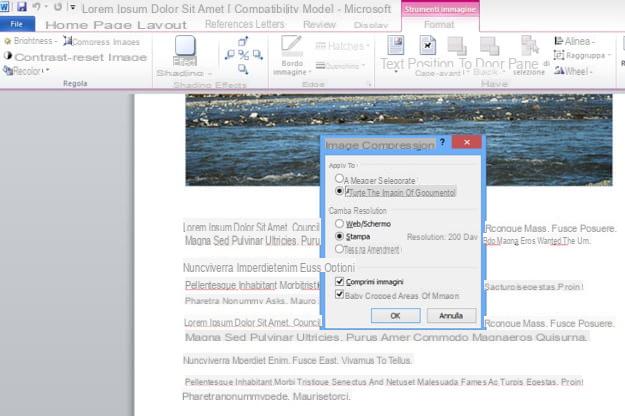
Une fois l'opération terminée, enregistrez le fichier au format DOCX en cliquant sur le bouton Déposez le situé en haut à gauche et en sélectionnant l'élément Enregistrer sous dans le menu qui s'affiche. Dans la fenêtre qui s'ouvre, définissez l'option Document Word dans le menu déroulant Enregistrer sous, tapez le nom que vous souhaitez attribuer au document dans le champ approprié, sélectionnez le dossier dans lequel conserver le fichier et cliquez sur le bouton Sauver pour terminer l'opération.
Vérifiez maintenant la taille du document avant et après les modifications. Pour ce faire, faites un clic droit sur le fichier, choisissez propriété (sous Windows) ou Informations sur les Ottieni (sur Mac) dans le menu contextuel et vérifiez ce qui est signalé à côté de l'élément dimensions: dans la fenêtre qui apparaît.
Si tout s'est bien passé, le DOCX avec les images compressées devrait être plus léger que le fichier d'origine. Mais ne vous attendez pas à des miracles, s'il vous plaît. Si le document original ne contient pas beaucoup de photos et est déjà au format DOCX, la réduction de poids sera assez modeste.
NXPowerLite (Windows/Mac)
Si vous n'avez pas besoin de compresser un seul fichier Word mais un grand nombre de documents en même temps, vous pouvez compter sur NXPowerLite. Trattasi di un software disponibile sia per Windows che Mac, facilissimo da usare e grazie al quale si possono comprimere i documenti di Word e di Excel oltre che le presentazioni di PowerPoint, i PDF e le immagini JPG fino al 95% rispetto alle loro dimensioni d 'source. Il est payant mais est disponible dans une version d'essai gratuite (celle que j'ai utilisé pour écrire cette étape) qui permet de réduire le poids de jusqu'à 20 fichiers.
Pour l'utiliser sur votre PC Windows, connectez-vous au site Web du programme et cliquez sur le bouton Télécharger Maintenant qui se trouve au centre de la page, afin de lancer le téléchargement du logiciel sur votre ordinateur.
Ouvrez ensuite, en double-cliquant dessus, le fichier exécutable obtenu (ex. NXPowerLiteSetupxx_x.exe) et pas cher avec Avanti dans la fenêtre qui apparaît sur le bureau. Cochez ensuite la case relative à l'acceptation des conditions d'utilisation du service et appuyez à nouveau sur Avanti. Ensuite, choisissez l'option typique, cliquer sur Installer et Termina. A la fin de la procédure, rappelez le programme en cliquant sur son lien qui a été ajouté à menu Démarrer.
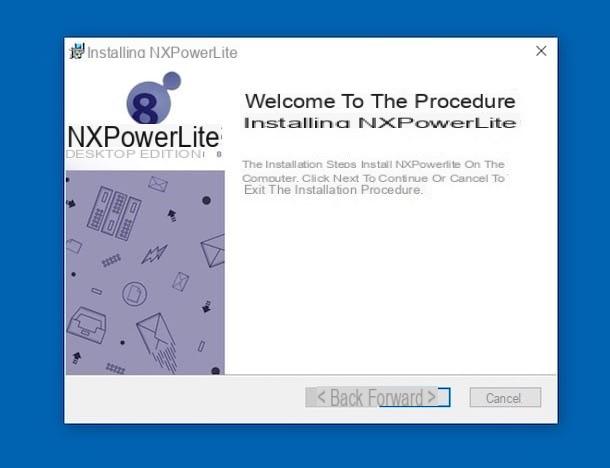
Si, par contre, vous utilisez un Mac, pour télécharger le programme sur votre ordinateur de marque Apple, connectez-vous à cette autre page Web et appuyez sur le bouton Télécharger Maintenant.
Une fois le téléchargement terminé, extrayez le package n'importe où sur votre ordinateur .dmg obtenu, ouvrez le fichier .pkg contenu à l'intérieur et appuyez sur Continue pour quatre besoins. Appuyez ensuite sur Accepter et Installer, tapez le mot de passe de votre compte utilisateur sur macOS, cliquez sur Installer le logiciel et pour conclure appuyez sur Fermer . Appelez ensuite le programme en cliquant sur l'icône correspondante qui a été ajoutée au Launchpad.
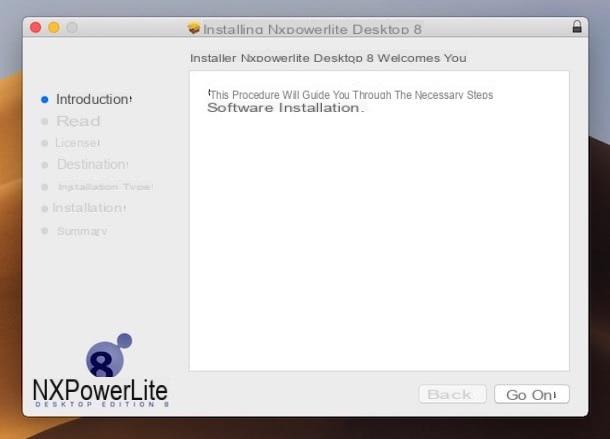
Maintenant que, quel que soit le système d'exploitation, vous voyez la fenêtre NXPowerLite à l'écran, cliquez sur l'élément Ajouter des fichiers (sous Windows) ou sur Ajouter des fichiers (sur Mac) en haut et sélectionnez les documents Word à compresser. Vous pouvez également faire glisser les fichiers sur lesquels vous souhaitez agir directement dans la fenêtre du programme.
À ce stade, indiquez le type d'optimisation que vous souhaitez appliquer aux fichiers dans le menu déroulant Profil d'optimisation : (sous Windows) ou Optimiser le profil : (sur Mac) en bas et cliquez sur le bouton optimiser (sous Windows) ou sur Optimiser (sur Mac), afin de lancer la procédure de compression. Une fois le processus terminé, vous serez également informé de la réduction du poids des fichiers.
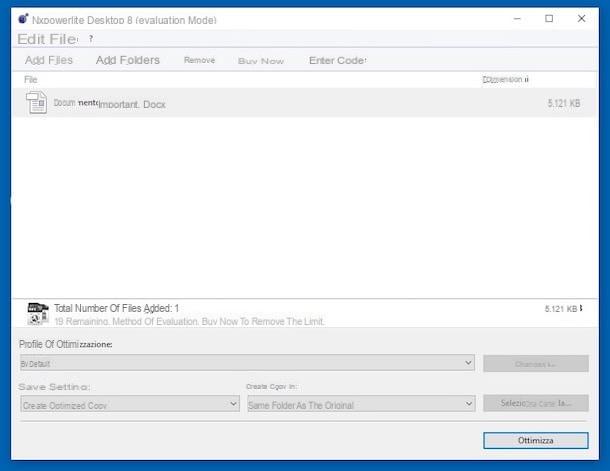
Par défaut, les documents compressés générés par le programme sont enregistrés au même emplacement que les originaux. Si vous n'aimez pas cela et que vous souhaitez modifier ce paramètre, sélectionnez l'élément Sélectionner le dossier ... (sous Windows) ou que Choisissez plus fondant… (sur Mac) dans le menu déroulant Créer une copie dans : (sous Windows) ou Créer une copie dans : (sur Mac) et choisissez le dossier de sortie dans la fenêtre supplémentaire qui apparaît.
Je précise que vous pouvez également vous assurer que les fichiers compressés remplacent les originaux. Pour cela, choisissez l'une des options suivantes attachées au menu déroulant en bas à gauche : Sauvegarder et remplacer l'original (sous Windows) o Sauvegarder et remplacer l'original (sur Mac), pour créer une copie de sauvegarde du fichier source et le remplacer par le fichier compressé ; ou alors Remplacer l'original (sous Windows) o Remplacer l'original (sur Mac), pour effectuer le remplacement uniquement.
FILEminimizer Office (Windows)
Si vous cherchez une alternative valable au programme ci-dessus, je vous suggère de le tester Bureau de FILEminimizer. Il s'agit d'un logiciel commercial pour les systèmes d'exploitation Windows qui vous permet de compresser rapidement et facilement des fichiers Word, PowerPoint et Excel en opérant sur plusieurs éléments en série. Le programme est payant mais est disponible dans une version d'essai gratuite (celle que j'ai utilisé pour écrire cette étape) qui vous permet de tester toutes ses fonctions pendant une période de 30 jours.
Pour utiliser FILEminimizer Suite sur votre ordinateur, connectez-vous au site Web du programme et cliquez sur le bouton Essai gratuit, afin de télécharger.
Une fois le téléchargement terminé, ouvrez, en double-cliquant dessus, le fichier exécutable que vous venez de télécharger (par ex. FILEminimizerSuite-Setup.exe) et, dans la fenêtre qui apparaît à l'écran, cliquez d'abord sur Oui et Avanti. Acceptez ensuite les conditions d'utilisation du programme en cochant la case à côté de l'article J'accepte les termes du contrat de licence et cliquez d'abord sur Avanti cinq fois consécutives, puis Installer et Fins pour terminer le processus d'installation et démarrer le programme.
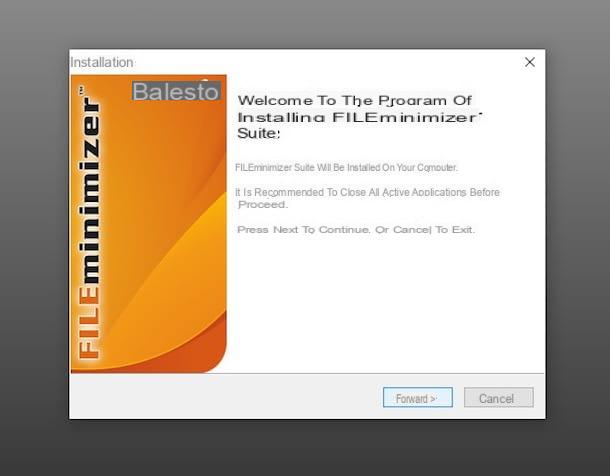
Dans la fenêtre qui s'ouvre, cliquez sur le bouton Continuer le test pour accéder à l'écran principal de l'application et y glisser les documents à compresser. Sinon, appuyez sur le bouton Fichier ouvert et sélectionnez-les "manuellement".
Puis déplacez la barre Paramètres de compression au niveau de qualité souhaité et cliquez sur le bouton Optimiser les fichiers pour commencer à compresser les fichiers. Une fois la procédure terminée, vous verrez également combien d'espace libre il a été possible de gagner.
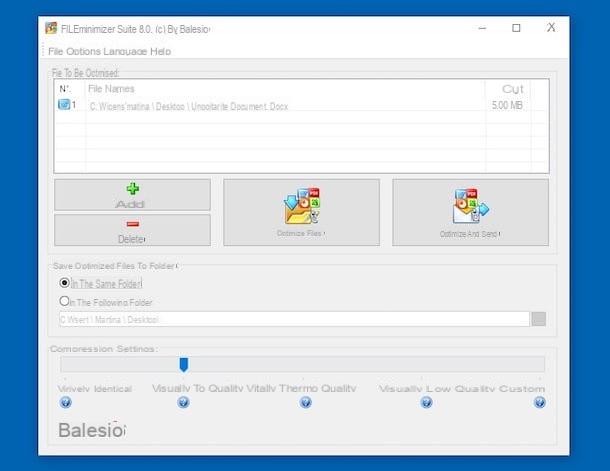
Par défaut, la version compressée des fichiers sélectionnés sera enregistrée au même emplacement que les documents sources. Si vous souhaitez modifier ce comportement, sélectionnez l'option avant de démarrer le proxy de compression dans le dossier suivant : dans la fenêtre du programme et appuie sur le bouton [...] qui se trouve à droite pour indiquer le dossier de sortie.
Optimiseur de fichier (Windows)
Un autre outil dont vous disposez pour pouvoir compresser un fichier Word est FileOptimizer. Il s'agit d'un logiciel gratuit et open source spécifique au système d'exploitation Windows qui fournit à ses utilisateurs divers plugins et outils de compression utiles pour réduire la taille de divers types de fichiers (y compris les documents Office et donc les fichiers Word) sans toutefois alourdir la qualité. .
Vous me demandez comment m'en servir ? Je vous le signale tout de suite. Tout d'abord connecté à la page web de SourceForge qui héberge le logiciel et appuie d'abord sur le dossier qui se trouve en haut de la liste (c'est-à-dire celui relatif à la version la plus récente du programme, par ex. 13.30.2393) puis sur le lien FileOptimizerSetup.exe. Cela lancera immédiatement le téléchargement du logiciel.
A la fin du téléchargement, ouvrez, en double cliquant dessus, le fichier exécutable que vous venez d'obtenir (ex. FileOptimizer64.exe), cliquer sur Si puis sur le bouton Installer dans la fenêtre qui apparaît sur le bureau. Cliquez ensuite sur Fins pour terminer la configuration. Ensuite, connectez-vous au menu Démarrer et lancez le programme à partir de là, en cliquant sur le lien correspondant.
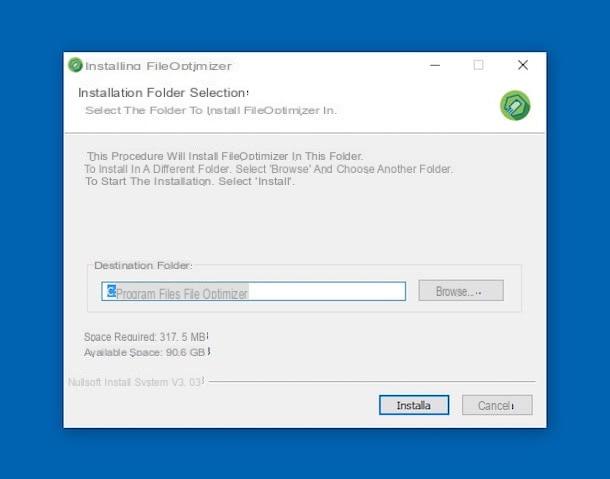
Maintenant que vous voyez la fenêtre FileOptimizer sur votre bureau, faites-y glisser les fichiers Word dont vous souhaitez réduire la taille. Sinon, cliquez sur le menu Déposez le et sélectionnez Ajouter des fichiers… (pour ajouter des fichiers uniques) ou Ajouter le dossier… (pour ajouter un dossier entier contenant les fichiers à compresser).
Sélectionnez ensuite l'article Optimiser qui est en haut et choisissez l'option Optimiser tous les fichiers dans le menu qui s'ouvre. Cela lancera immédiatement la procédure de compression. Au final, les fichiers originaux seront automatiquement remplacés par le programme par les fichiers compressés (par conséquent, si vous ne voulez pas perdre les fichiers originaux, je vous suggère fortement de faire une copie de sauvegarde). A la colonne Taille optimisée la nouvelle taille du document s'affichera également.
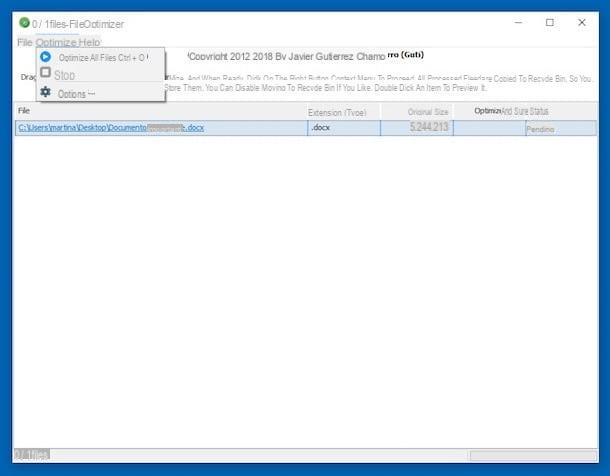
Si vous n'êtes pas satisfait du résultat final, vous pouvez essayer de modifier les paramètres de compression en cliquant sur le menu Optimiser et sur la voix Options .... Grâce à la fenêtre qui s'ouvrira sur le bureau, vous pourrez régler tous les différents paramètres disponibles comme bon vous semble. Pour enregistrer les modifications apportées, cliquez sur le bouton OK.
Wordcompress (en ligne)
Pour conclure, comme on dit, je veux souligner un outil utile pour compresser des fichiers Word (ainsi que d'autres documents Office, PDF et images), que vous pouvez utiliser directement via le Web, sans avoir à télécharger absolument quoi que ce soit sur votre ordinateur. Je parle de Wecompress, un service gratuit, fonctionnant à partir de n'importe quel navigateur et système d'exploitation, très facile à utiliser et également assez rapide.
Pour l'utiliser à vos fins, visitez la page principale du service et cliquez sur le bouton [+] placé au centre pour sélectionner le fichier DOC ou DOCX présent sur votre ordinateur sur lequel vous souhaitez aller agir. Vous pouvez également faire glisser les fichiers Word que vous souhaitez compresser directement dans la fenêtre du navigateur.
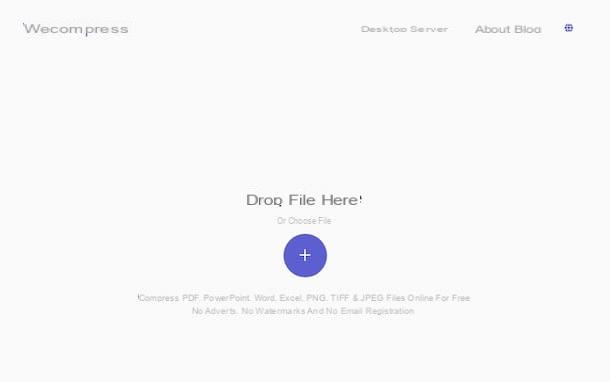
Attendez quelques instants que vos documents soient traités par le service et une fois la procédure terminée vous pourrez connaître la comparaison entre la taille initiale du fichier et celle atteinte ultérieurement.
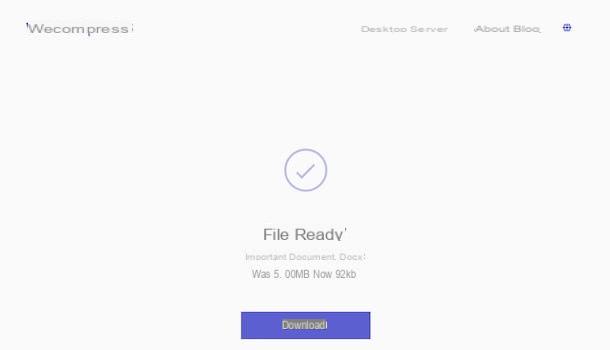
Pour télécharger ensuite les fichiers compressés renvoyés par le service, cliquez sur le bouton Télécharger. Si vous n'avez pas modifié les paramètres par défaut du navigateur, le document sera enregistré dans le dossier Télécharger de l'ordinateur.
Comment compresser un fichier Word

























